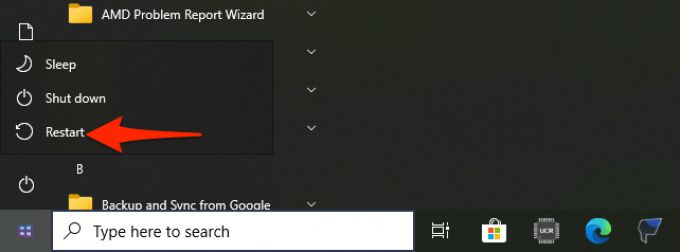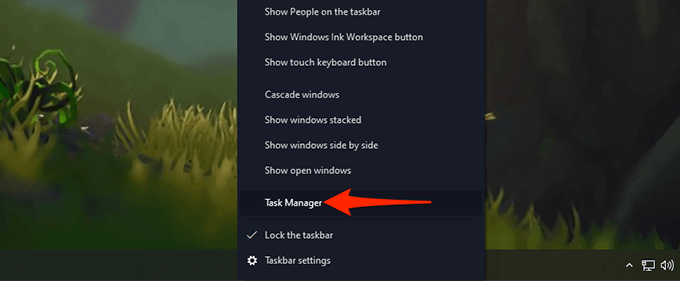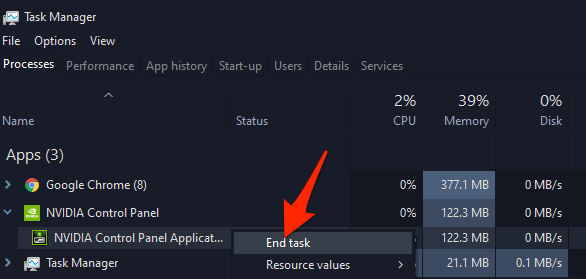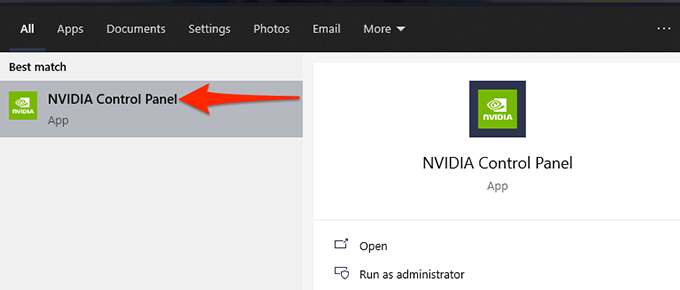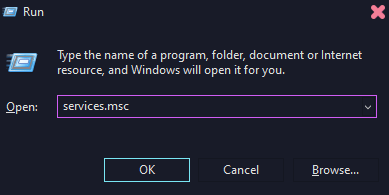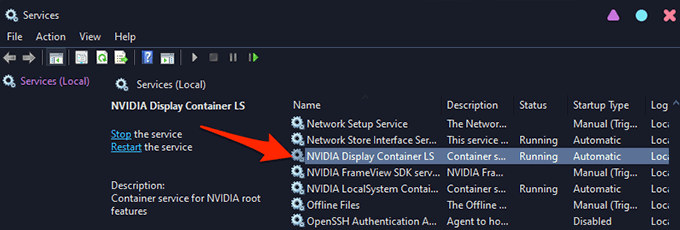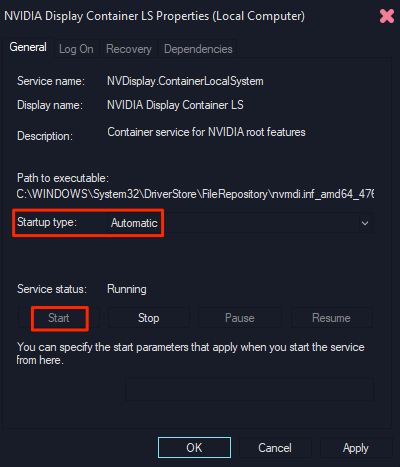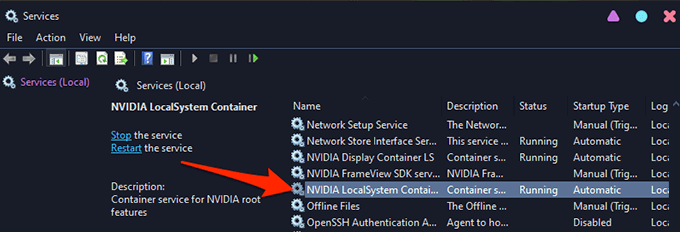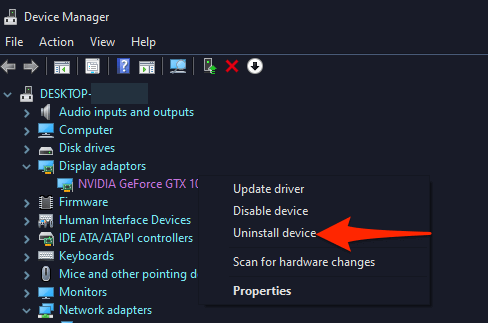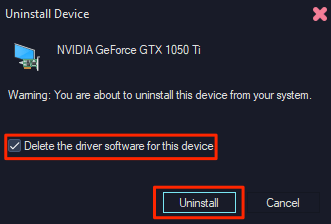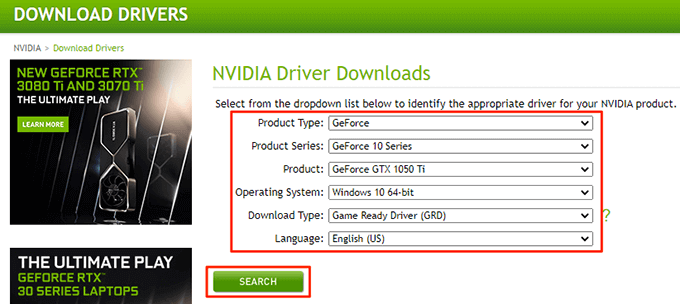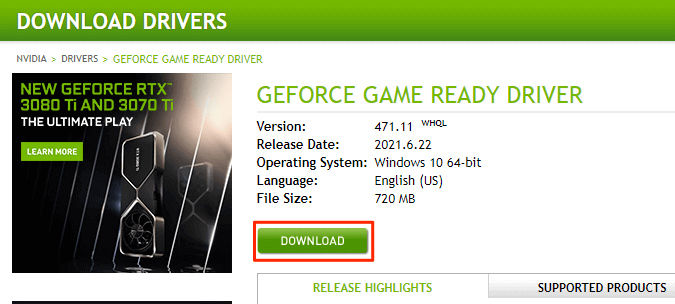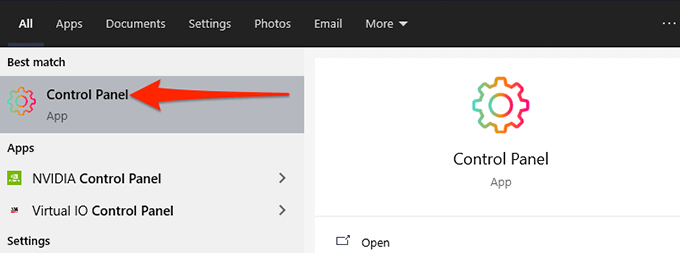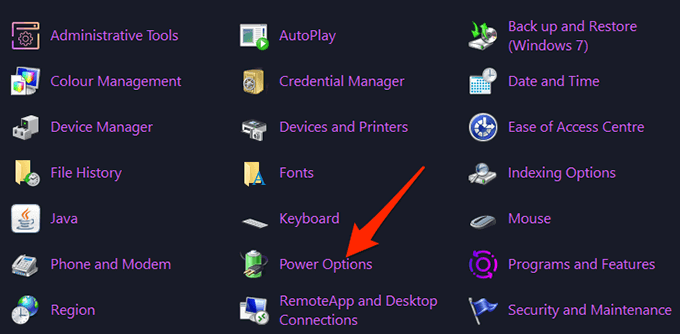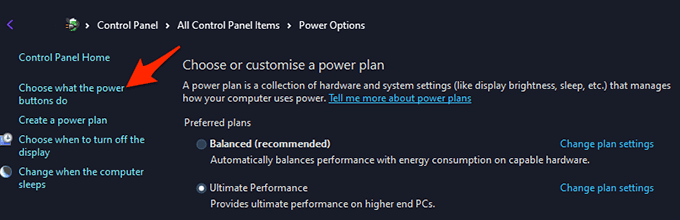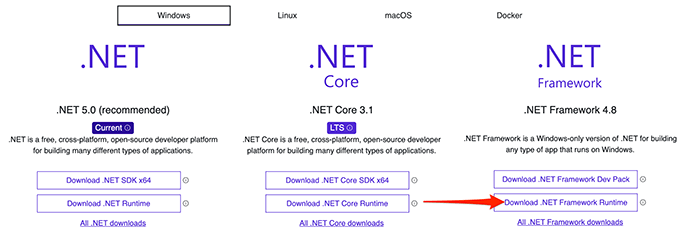PC에서 Nvidia 제어판을 여는 데 문제가 있는 경우 시스템이나 제어판 자체에 문제가 있을 수 있습니다. 예를 들어 PC에 사소한 결함이 있거나 필요한 Nvidia 서비스가 실행되고 있지 않거나 시스템에 올바른 드라이버가 설치되어 있지 않을 수 있습니다.
다행히도 이러한 일반적인 문제를 해결할 수 있습니다. 문제를 하나씩 실행하고 Nvidia 제어판이 열리는지 확인하십시오.

PC를 다시 시작하세요.
Windows 10 PC의 경우 , 대부분의 사소한 문제를 해결하는 가장 쉬운 방법은 PC 다시 시작 입니다. 이렇게 하면 PC의 많은 임시 항목이 재설정됩니다. 이것은 프로그램을 처음부터 로드할 수 있는 새로운 기회를 제공합니다.
Nvidia 제어판에 사소한 결함이 있는 경우 PC를 재부팅하면 이러한 문제가 해결됩니다.
<Windows키를 눌러 strong>시작메뉴를 선택합니다.
시작 메뉴에서 전원 아이콘을 선택합니다.
다시 시작<을 선택합니다. /strong>전원 메뉴에서.
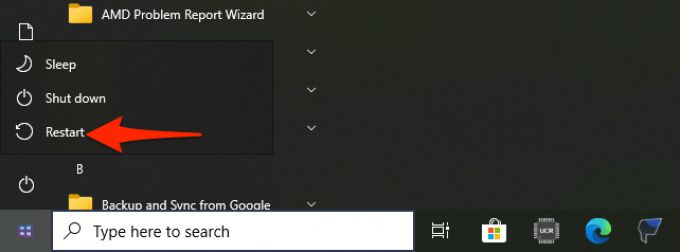
PC가 다시 부팅되면 Nvidia를 실행해 보십시오. 제어판이 열리는지 확인하세요.
NVIDIA 제어판 응용 프로그램을 다시 시작하세요.
Nvidia 제어판이 루프에 갇혀 결과적으로 열리지 않습니다. 이와 같은 경우 작업 관리자 에서 문제가 있는 앱을 강제 종료했다가 다시 열어 작동하는지 확인할 수 있습니다.
2. 이를 수행하는 빠른 방법은 Windows 작업 표시줄을 마우스 오른쪽 버튼으로 클릭하고 메뉴에서 작업 관리자를 선택하는 것입니다.
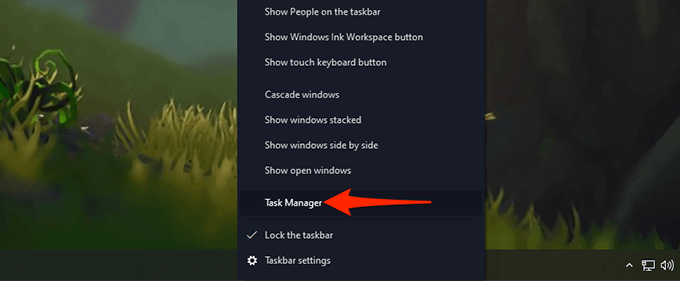
작업 관리자에서 상단의 프로세스탭을 선택합니다. 탭 목록의 첫 번째 탭입니다.
프로세스 탭에서 Nvidia 제어판 애플리케이션을 찾아 선택합니다.
확장된 프로세스 메뉴에서 , Nvidia 제어판을 마우스 오른쪽 버튼으로 클릭하고 메뉴에서 작업 끝내기를 선택합니다. 이렇게 하면 PC의 패널이 닫힙니다.
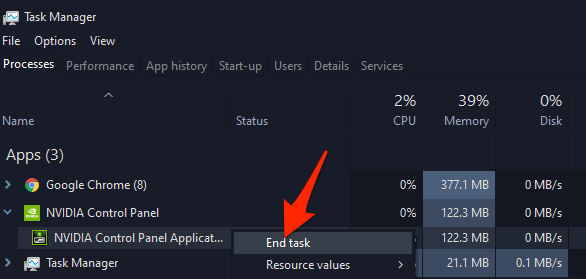
시작메뉴를 열고 Nvidia 제어판을 선택하고 검색 결과에서 선택합니다.
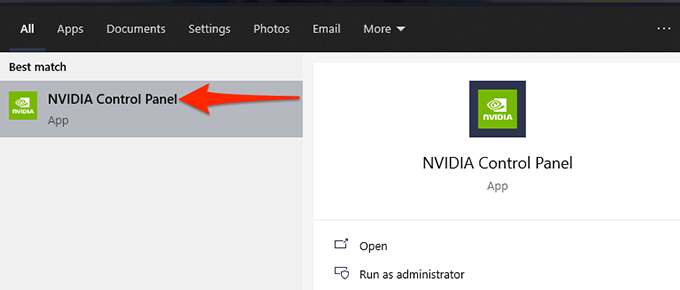
패널은 문제
특정 Nvidia 서비스 다시 시작
다음에 PC에서 실행되어야 하는 몇 가지 서비스 Nvidia 제어판이 작동하도록 하십시오. 일반적으로 컴퓨터가 켜지면 PC가 자동으로 이러한 서비스를 시작합니다. 그러나 이러한 서비스가 어떤 이유로 실행을 중지하여 Nvidia 제어판이 열리지 않을 가능성이 있습니다.
수정하려면 이렇게 하면 PC에서 이러한 필수 Nvidia 서비스를 수동으로 시작할 수 있습니다. PC를 부팅할 때마다 이러한 서비스가 실행되도록 설정 옵션을 변경할 수도 있습니다.
이렇게 하려면:
실행을 엽니다. Windows+ R키를 동시에 눌러 상자를 엽니다.
실행 상자에 services.msc를 입력하고 키를 누릅니다. 입력.
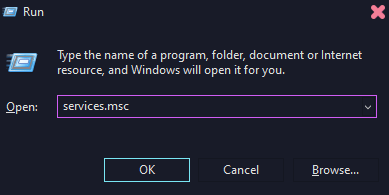
서비스창이 열립니다. 여기 오른쪽 창에서 NVIDIA Display Container LS라는 서비스를 찾아 두 번 클릭합니다.
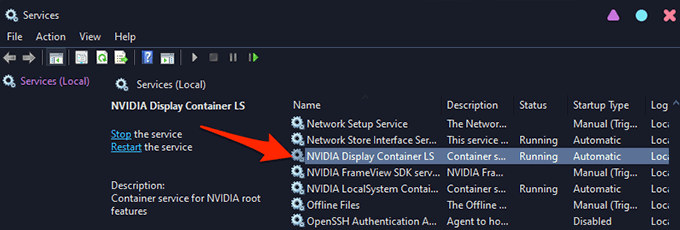
선택한 서비스의 창이 열립니다. 여기에서 서비스 상태필드가 중지됨이면 시작버튼을 선택하여 서비스를 시작합니다.
다음을 확인하려면 서비스가 PC를 켤 때 자동으로 실행되는 경우 동일한 창의 시작 유형드롭다운 메뉴에서 자동을 선택합니다.
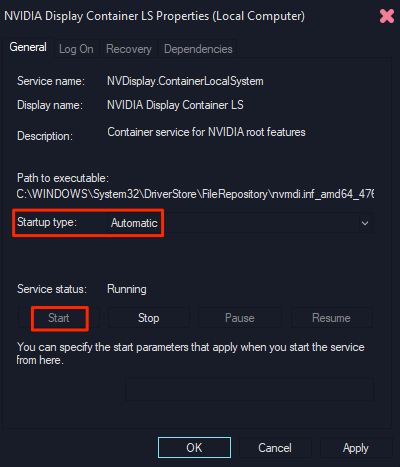
그런 다음 적용을 선택한 다음 하단에서 확인을 선택하여 변경 사항을 저장합니다.
NVIDIA LocalSystem Container라는 서비스에 대해 4, 5및 6단계를 반복합니다.
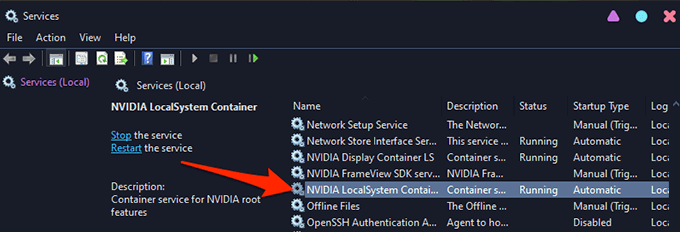
Nvidia 그래픽 카드 드라이버 재설치
Nvidia 제어판이 열리지 않는 주된 이유는 PC에 결함이 있거나 오래된 그래픽 카드 드라이버가 있습니다. 패널은 PC에 올바른 드라이버가 있는 Nvidia 그래픽 카드 설치 개의 드라이버가 있는 경우에만 작동합니다.
이 경우 문제를 해결하려면 PC에서 기존 드라이버를 제거하고 다시 설치하십시오. 최신 및 작동 중인 드라이버. Nvidia 웹사이트에서 특정 그래픽 카드 모델에 대한 최신 드라이버 를 무료로 얻을 수 있습니다.
이렇게 하려면:
시작메뉴에서 장치 관리자를 검색하고 검색 결과에서 장치 관리자를 선택합니다.

장치 관리자 창이 열리면 디스플레이 어댑터옆에 있는 화살표 아이콘을 선택합니다.
확장된 디스플레이 어댑터 메뉴에서 Nvidia 그래픽 카드를 마우스 오른쪽 버튼으로 클릭하고 장치 제거를 선택합니다.
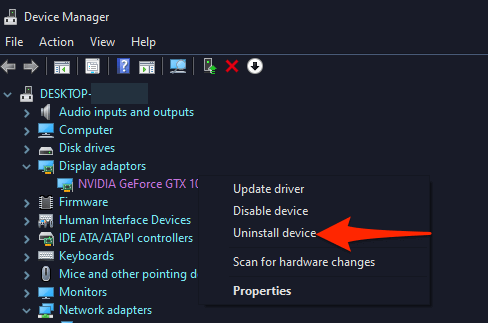
장치 제거 창에서 이 장치의 드라이버 소프트웨어 삭제상자를 활성화하고 제거를 선택합니다.
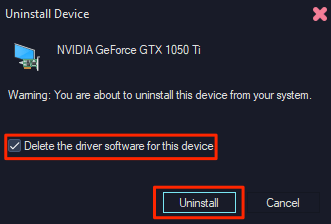
드라이버가 제거되면 PC에서 웹 브라우저를 실행하고 Nvidia 드라이버 웹사이트 으로 이동합니다.
사이트에서 드롭다운 메뉴를 사용하여 특정 그래픽 카드 모델. 그런 다음 검색을 선택합니다.
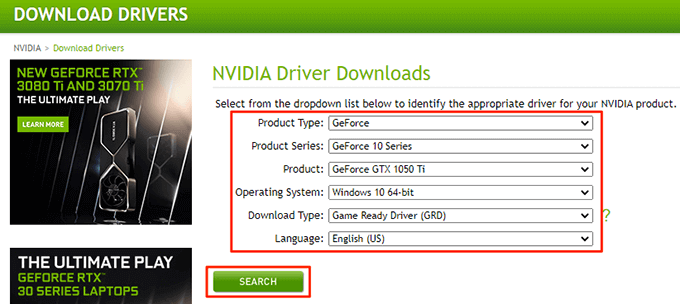
다운로드를 선택합니다. 다음 화면에서 PC에 최신 드라이버 다운로드를 시작합니다.
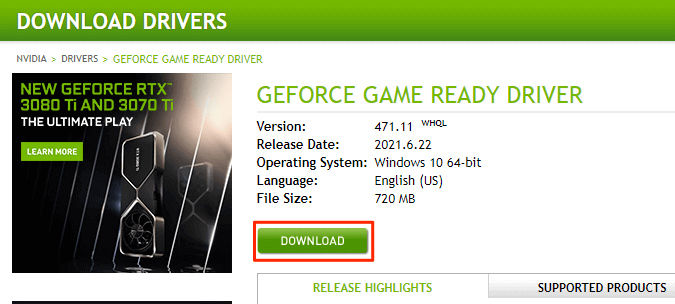
다운로드한 드라이버 파일을 실행하여 최신 Nvidia 그래픽을 설치합니다. PC의 카드 드라이버.
PC를 다시 시작합니다.
Nvidia 제어판을 실행하면 열립니다.
Windows 10 빠른 시작 끄기
Windows 10 PC 부팅 시간 단축 에서 빠른 시작을 사용하면 더 빠른 시작 환경을 즐길 수 있습니다. 그러나 이것은 비용이 듭니다. Nvidia Control Panel을 포함한 일부 프로그램은 이 기능을 활성화하면 제대로 작동하지 않을 수 있습니다.
Nvidia 제어판이 열리는지 확인하려면 이 기능을 끄는 것이 좋습니다.
이렇게 하려면:
PC에서 제어판을 엽니다.. 이를 수행하는 쉬운 방법은 시작메뉴에 액세스하여 제어판을 검색한 다음 검색 결과에서 제어판을 선택하는 것입니다.li>
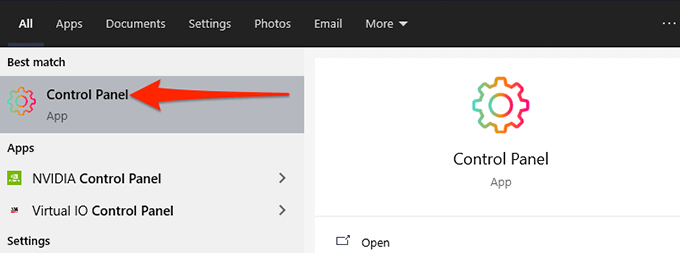
상단에서 보기 기준옵션을 선택하고 큰 아이콘을 선택합니다. >.
화면에 표시된 옵션에서 전원 옵션을 선택합니다.
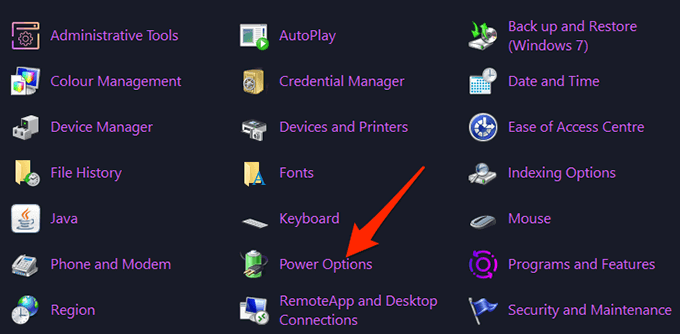
왼쪽 사이드바에서 전원 버튼의 기능 선택을 선택합니다.
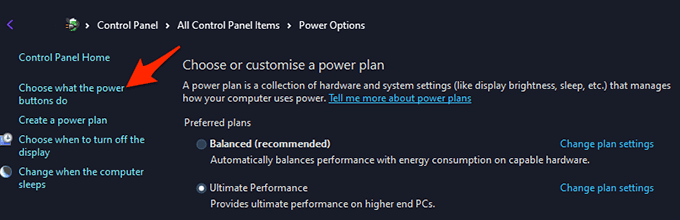
다음 화면 상단에서 현재 사용할 수 없는 설정 변경옵션을 선택합니다.
종료 설정섹션에서 동일한 화면에서 빠른 시작 켜기(권장)옵션을 비활성화합니다.
하단에서 변경사항 저장을 선택합니다.

시작남자에서 Nvidia 제어판실행 u.
.NET Framework 업데이트
마지막으로 가장 중요한 것은 다음에서 최신 버전의 .NET Framework를 실행하고 있는지 확인하는 것입니다. 당신의 윈도우 10 PC. 이 프레임워크는 특정 앱을 실행하는 데 필요하며 Microsoft 웹사이트에서 무료로 다운로드할 수 있습니다.
PC의 웹 브라우저에서 마이크로소프트 닷넷 사이트를 엽니다.
사이트에서 Windows탭을 선택하여 .NET Framework의 Windows 버전을 확인합니다.
.NET Framework아래에서 섹션에서 .NET Framework Runtime 다운로드옵션을 선택합니다.
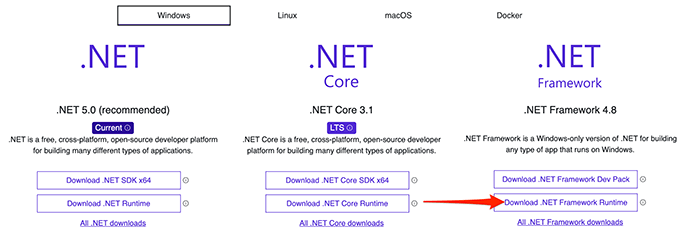
다운로드한 파일을 설치하여 .NET Framework를 설치합니다.
설치가 완료되면 Nvidia 제어판을 실행하고 열리는지 확인하세요.
그리고 이것이 Windows 10 PC에서 완고한 Nvidia 제어판 앱을 잠재적으로 수정할 수 있는 방법입니다.
관련 게시물: